ב.2 מערכת הרובוט
מותאם לתוכנית הלימודים
פרק שני חלק שני כיתה ה'
מעודכן לשנת הלימודים תש"ף
עמודים: 160,186
בתכנית הלימודים
90 דקות עיוני משולב מעשי
אלגוריתם
היכרות ראשונית עם הרובוט
בקר, כניסות חיישנים, כניסות מנועים, ניווט בבקר, חיבור כבל.
בניה ראשונית של אלגוריתם
חיבור לסביבת skillz, פתיחת פרוייקט, הוספת הרחבה וחיבור הרובוט.
בשיעור זה נתחיל בהיכרות קצרה עם הרובוט הבסיסי שבנינו וכן נגדיר עם הילדים את המושג אלגוריתם תוך כדי פעילות משחק.
אלגוריתם (Algorithm) הוא דרך הכוללת צעדים מדויקים לביצוע של משימה או לפתרון בעיה. אלגוריתם יהיה מוצג תמיד במספר סופי של צעדים לפתרון הבעיה.
אנחנו רוצים ללמד את הילדים לרשום אלגוריתם מילולי בטרם יבצעו את פקודות התכנות בסביבת התכנות. לשם כך יש ללמד אותם מה זה אלגוריתם, מה זה אלגוריתם מילולי ומתוך משחק התרגול שנערוך איתם נוכל לחשוף בפניהם את שפת הפקודות החד משמעיות, את סדר הפקודות והדרך לחזור ולתקן את הדרוש תיקון.
דוגמאות להוראות ברורות ומדויקות לביצוע משימה.
בחנות לממכר פרחים קיבלו הזמנה למשלוח זר פרחים לכתובת מסוימת.

ההוראות לשליח הן חד משמעיות וברורות ולכן לא יתקשה בביצוע הפעולות. אם ההוראות לא היו ברורות ומדויקות השליח היה מתקשה בביצוע המשימה בהצלחה.
בטרם נכתוב תוכנית מחשב, נשתמש באלגוריתם המילולי כדי לרשום את סדר הפקודות לביצוע המשימה הנדרשת. אלגוריתם מלולי דומה למתכון להכנת עוגה. אם נטעה בסדר הכנת המרכיבים לא נגיע לתוצאה הרצויה לנו.
אפשר להראות לילדים סרטון מסדרת הטלוויזיה "קצרים"
סרטון זה מדגים בדרך הומוריסטית שימוש בהוראות הגעה לכתובת.
א. כתיבת הוראות לפעולת רובוט- אלגוריתם מילולי
ב. ביצוע הוראות ודיבג (בדיקה ותיקון בעיות בתוכנית)
ג. הבנת הקשר בין תנועת הגלגלים וכיוון התנועה.

בחלק העליון של הקופסה ציירו שני עיגולים גדולים ליציאת ראשי הילדים. גזרו את הפתחים כך ששני ראשי ילדים יוכלו לצאת מפתחים אלו בו זמנית במרווח נוח לתנועה. אפשר לכסות את עיני הילדים כך שלא יוכלו לראות זה את זה. דגם זה לצורך התרגיל הוא הרובוט שלנו. כל ילד מייצג מנוע אחד המניע גלגל אחד ברובוט. נמנה ילד נוסף שייתן הוראות תנועה לרובוט שלנו לעבר עצם מסוים שנניח במרחב. את ההוראות נרשום על הלוח בטרם נפעיל את האלגוריתם. (בטרם ניתן לילדים לצאת לדרך)
לאחר רישום האלגוריתם המילולי נתן לילדים לבצע את ההוראות.
נתקן את האלוגריתם בהתאם לצורך עד ביצוע נכון של המשימה.
שאלו את הילדים מה הם למדו מהתרגיל לגבי כתיבת ההוראות (אלגוריתם) ומה הם למדו על תנועת הגלגלים (המנועים).
מורים המעוניינים לתת לתלמידים עבודה לתרגול והרחבה בנושא בבית, יכולים להדפיס את דף העבודה הבא.

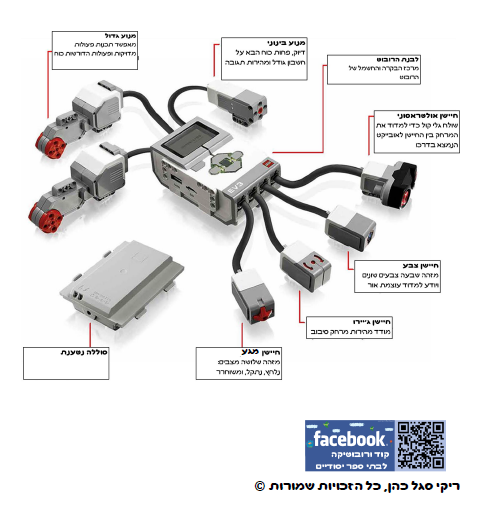
הציגו בפני הילדים את הבקר (יחידת העיבוד של הרובוט) ואת כניסות המנועים A-D.

הציגו בפני הילדים את כניסות החיישנים 1-4

כדאי להיצמד בבניית הרובוט להוראות ברירת המחדל של לגו. בשיעור זה הרובוט של הילדים בנוי ללא חיבור חיישנים ולכן כדאי להתעכב רק על חיבור המנועים על פי ברירת המחדל. מנוע שמאלי הוא מנוע המחובר לכניסה B ומנוע ימני הוא מנוע המחובר לכניסה C.
כניסות A , D ישמשו אותנו לחיבור מנועים נוספים (למשל מנועים מפעילי זרועות).

מצגת היכרות ראשונית עם בקר הרובוט ev3 כדי ללמוד על הניווט בתוך אפשרויות הבקר
לחצו על יצירת פרויקט חדש.

תנו שם לפרויקט. מכיוון שפרויקט זה מכיל פקודות להנעת הרובוט, רצוי לתת לקובץ שם הכולל את המילה רובוט. מותר לתת כאן שם בעברית, בהורדת התוכנית לרובוט נצטרך לתת שם לקובץ באותיות אנגליות.
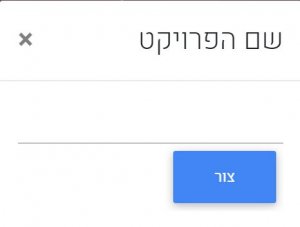
במצב עברית, לחצו על שלושת הקווים בפינה הימנית התחתונה.
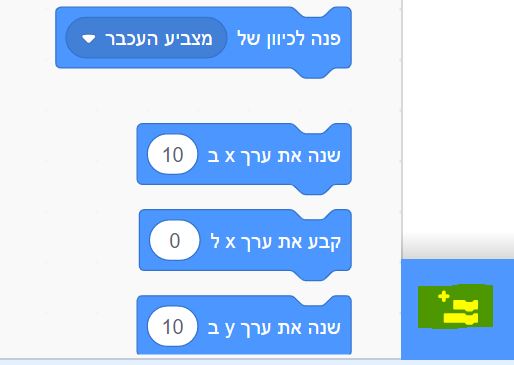
בחרו בהרחבה של חברת Robotec
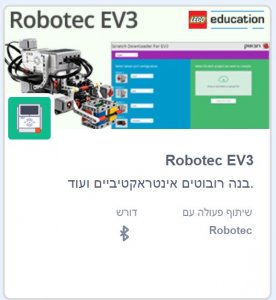
לאחר הבחירה בהרחבה יפתח חלון לחיבור הרובוט לסביבה.
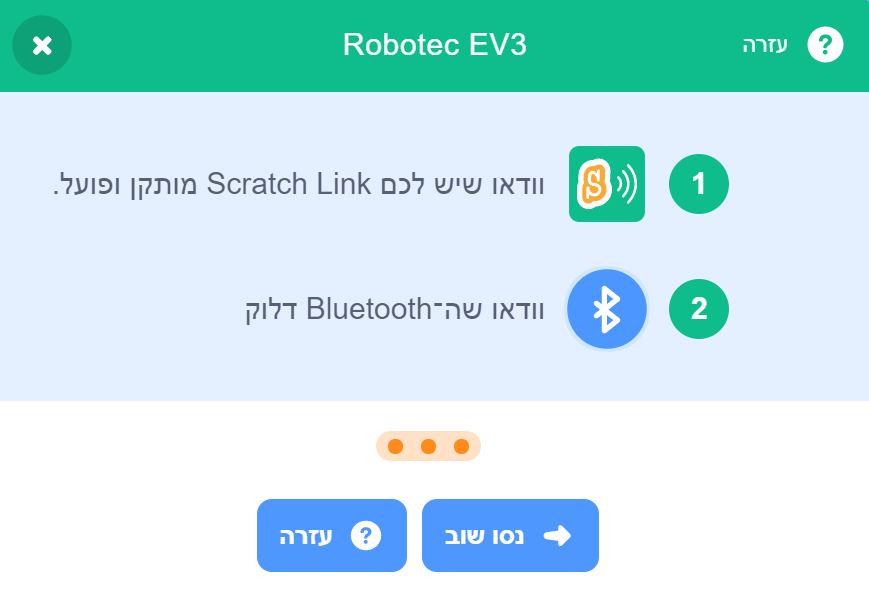
הפעלת Scratch Link נחוצה לעבודה בסביבת Scratch 3. אנא הפעילו את הצלמית שלו. (הוראות התקנה בדף מעלה). אם אתם עובדים עם חיבור Bluetooth, לאחר הפעלתו לחצו על נסו שוב. אם אתם עובדים עם כבל USB, לאחר הפעלתו סגרו את החלון ב- x והתחילו לעבוד בסביבה.
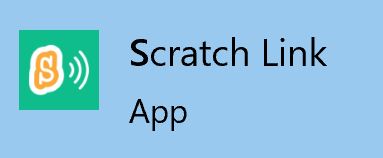
בחרו את שם הרובוט שלכם מהרשימה.
לחצו על התחברו.
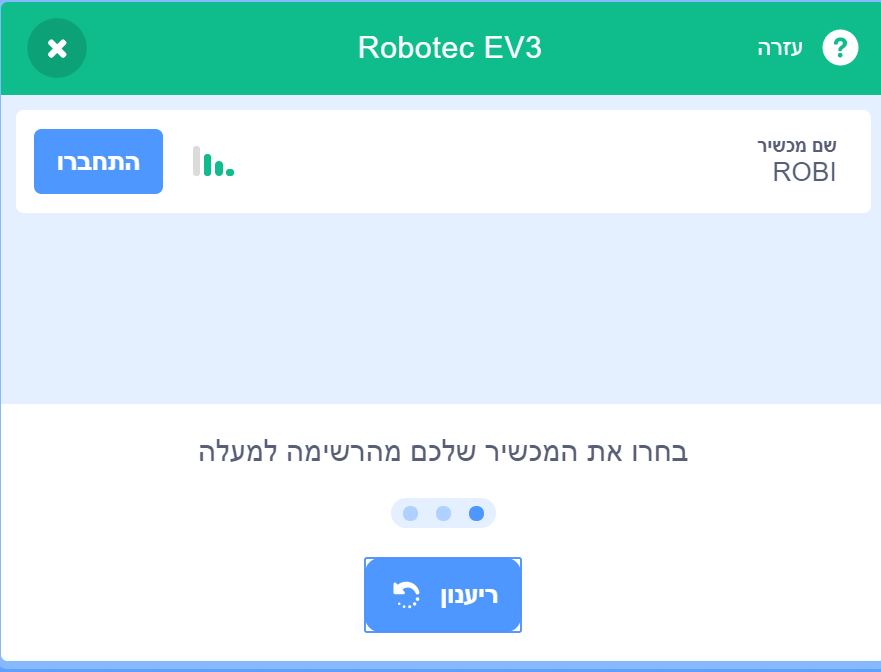
הביטו ברובוט ואשרו את החיבור על ידי בחירה ב- √. אשרו שוב את קוד החיבור. בתום התהליך תקבלו הודעה בחלונית החיבור שהרובוט מחובר. זה הזמן להניח את הרובוט בקופסה או על הרצפה. לחיצה על לבנת תכנות בסביבה (בחיבור Bluetooth) תגרום לביצוע פלט מיידי ברובוט ועלולה לגרום לנפילתו מהשולחן.
אפשרו לילדים להניע את הרובוט לאורך 100 ס"מ על ידי ניסוי עצמי.
בשיעור הבא נעסוק בהיכרות מעמיקה עם אבני התכנות.
